Maison >Tutoriel système >Série Windows >Comment prendre de longues captures d'écran de QQ dans Win11
Comment prendre de longues captures d'écran de QQ dans Win11
- WBOYWBOYWBOYWBOYWBOYWBOYWBOYWBOYWBOYWBOYWBOYWBOYWBoriginal
- 2024-09-14 10:32:401042parcourir
Lors de l'utilisation de QQ, il est souvent nécessaire de prendre de longues captures d'écran. Pour les utilisateurs qui viennent de passer à Windows 11, le processus de fonctionnement peut être problématique. Afin de vous aider à implémenter facilement les captures d'écran longues QQ, l'éditeur PHP Zimo a compilé un tutoriel graphique détaillé pour vous guider étape par étape dans la maîtrise de la méthode des captures d'écran longues QQ sous le système Windows 11.
Outils/matériels :
Version du système : win11 Professional Edition
Modèle de marque : HP 248 G1 (G0R84PA)
Version du logiciel : QQ9.5.9
Méthodes/étapes :
1. Comment prendre de longues captures d'écran QQ dans win11 ? Ouvrez d'abord la fenêtre de discussion QQ, cliquez sur l'icône de capture d'écran dans la barre de menu ou appuyez sur la touche de raccourci Ctrl Alt A
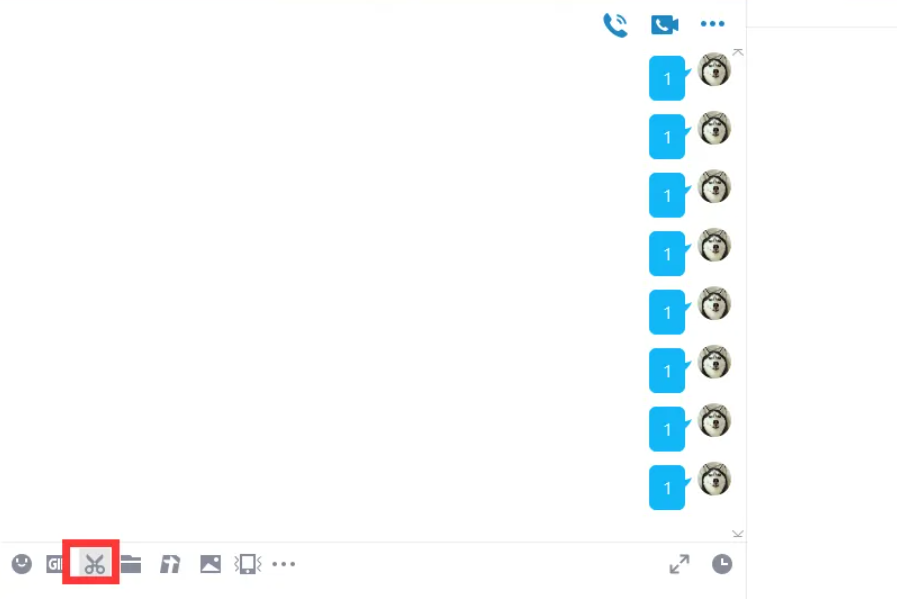
2. Sélectionnez ensuite la zone de capture d'écran, puis cliquez sur l'option de capture d'écran longue dans le menu de capture d'écran
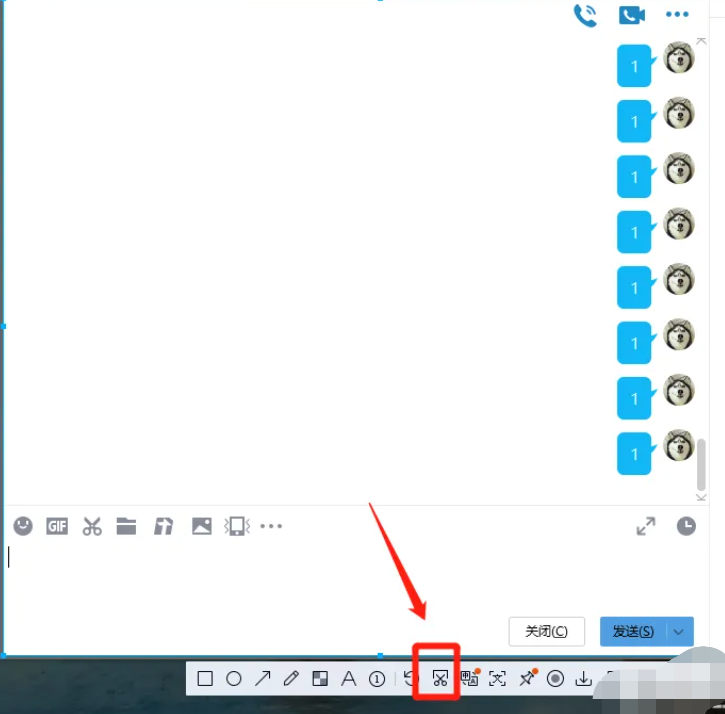
3. Enfin , faites glisser la souris vers le bas pour prendre une longue capture d'écran. Après avoir pris la capture d'écran, cliquez sur l'option "Terminé" dans le coin inférieur droit.
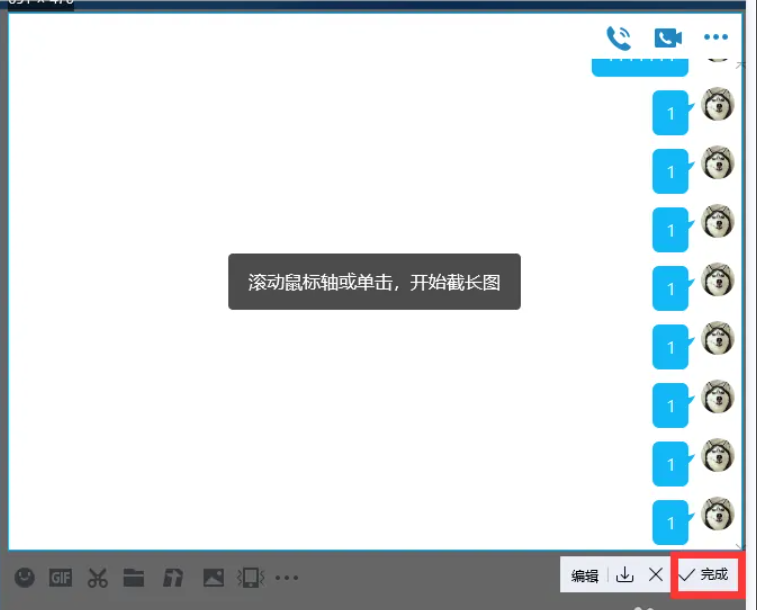
Résumé :
Ce qui précède est le contenu détaillé de. pour plus d'informations, suivez d'autres articles connexes sur le site Web de PHP en chinois!
Articles Liés
Voir plus- Comment résoudre le problème de la rotation du bureau Windows 7 à 90 degrés
- Comment mettre fin de force à un processus en cours dans Win7
- Version préliminaire de Win11 Build 25336.1010 publiée aujourd'hui : principalement utilisée pour tester les pipelines d'exploitation et de maintenance
- Aperçu de la version bêta de Win11 Build 22621.1610/22624.1610 publié aujourd'hui (y compris la mise à jour KB5025299)
- La reconnaissance d'empreintes digitales ne peut pas être utilisée sur les ordinateurs ASUS. Comment ajouter des empreintes digitales ? Conseils pour ajouter des empreintes digitales sur les ordinateurs ASUS

